NumPy, jedna od najpoznatijih i najkorišćenijih biblioteka u Python programskom jeziku, predstavlja otvoreni kod namenjen naučnim proračunima i radu sa n-dimenzionalnim nizovima. Ova biblioteka pruža sveobuhvatne alate za obavljanje operacija na visokom nivou, uključujući rutine linearne algebre i raznovrsne matematičke funkcije. NumPy se integriše u Python kao ekstenzija, što je slično načinu na koji se uključuju skripte ili datoteke zaglavlja. U ovom tekstu ćete detaljno naučiti kako da instalirate NumPy na Windows operativnom sistemu.

Uputstvo za instalaciju NumPy-a na Windows 10
Neke od ključnih osobina NumPy biblioteke koje doprinose njenoj popularnosti su:
- Kombinuje brzinu optimizovanog C koda sa fleksibilnošću Pythona.
- Odlikuje se pristupačnošću i produktivnošću zahvaljujući jednostavnoj sintaksi.
- Pogodna je za korišćenje programerima iz različitih oblasti.
- Dostupna je na različitim operativnim sistemima, kao što su Windows, Linux i macOS.
Pre nego što pređemo na instalaciju NumPy-a, važno je da razumete ulogu PIP-a. PIP (Package Installer for Python) je alat koji se koristi za instalaciju Python paketa. U nastavku teksta, korak po korak, biće objašnjeno kako se NumPy instalira pomoću PIP-a na Windows 10. Komande navedene u nastavku mogu se primeniti i kao odgovor na pitanje kako instalirati NumPy na Linux.
Korak 1: Preuzimanje i instalacija Pythona
Prvi korak u procesu instalacije NumPy-a je instalacija samog Pythona. Pre nego što preuzmete NumPy, potrebno je da na vašem sistemu bude instalirana najnovija verzija Pythona. Sledite korake navedene u nastavku kako biste saznali kako da instalirate Python na Windows.
1. Preuzmite Python za Windows sa zvanične veb stranice.
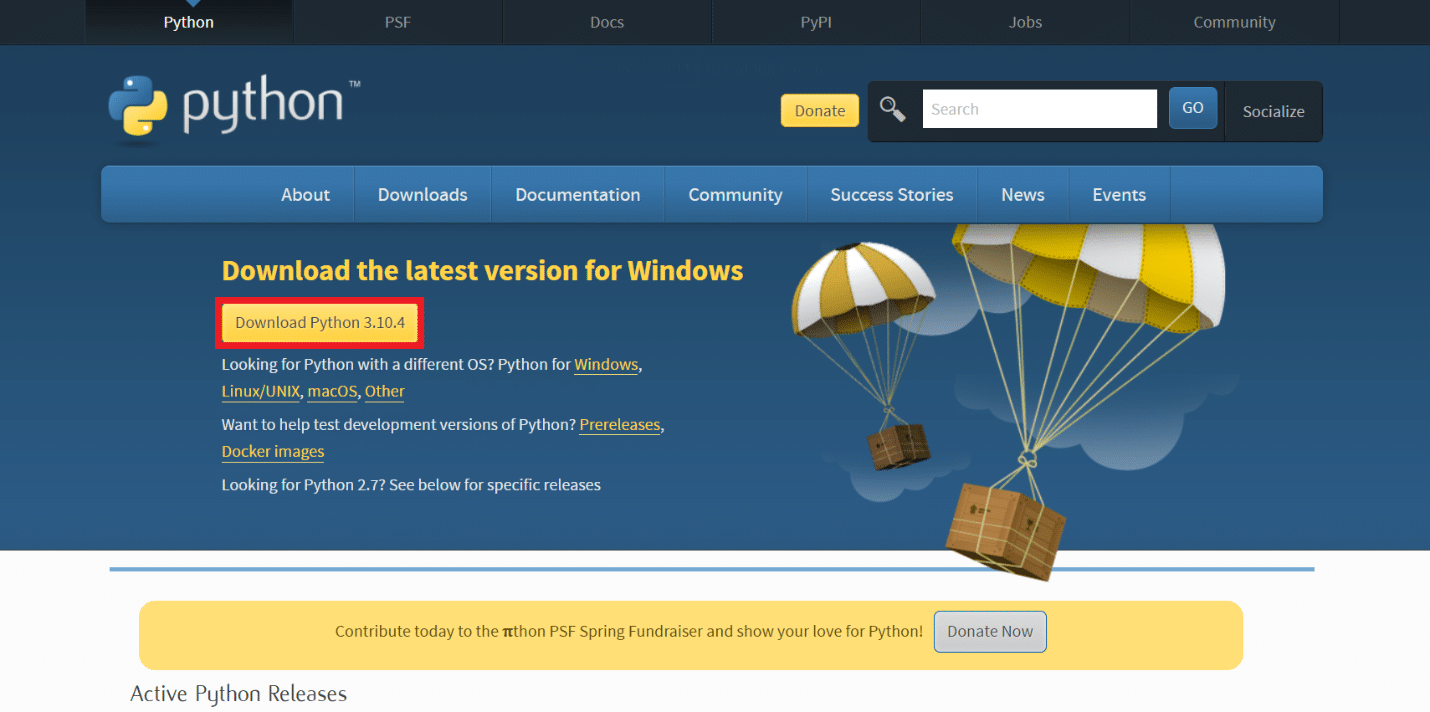
2. Pokrenite preuzetu .exe datoteku, kao što je prikazano na slici.
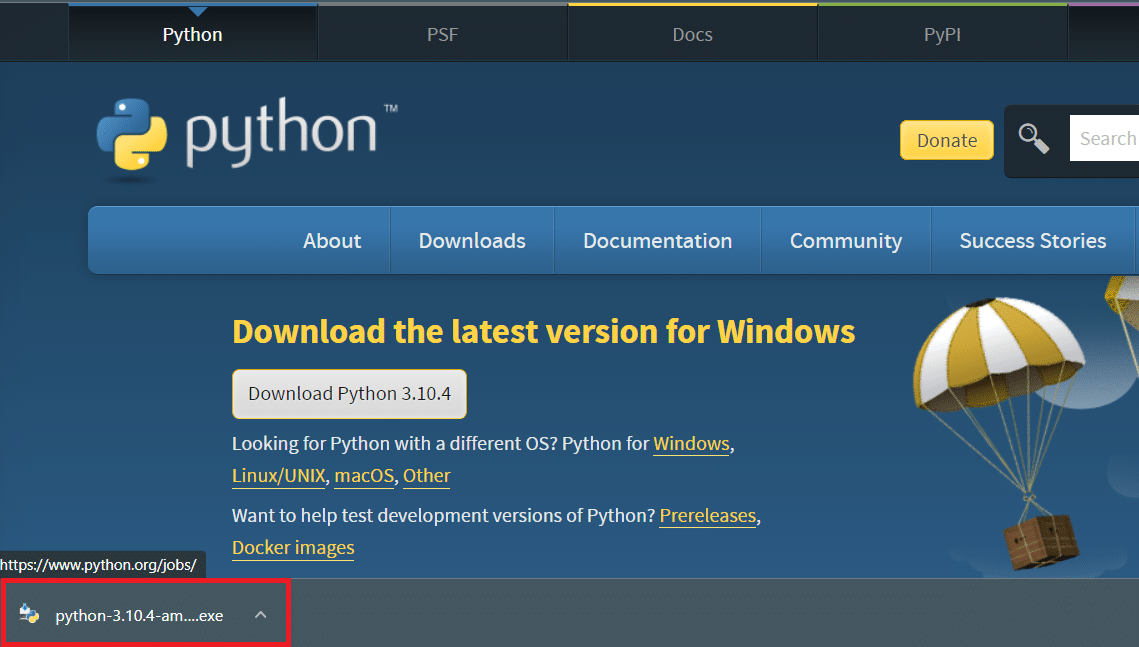
3. Označite opcije „Install launcher for all users (recommended)“ i „Add Python (version) to PATH“, kao što je prikazano na slici.
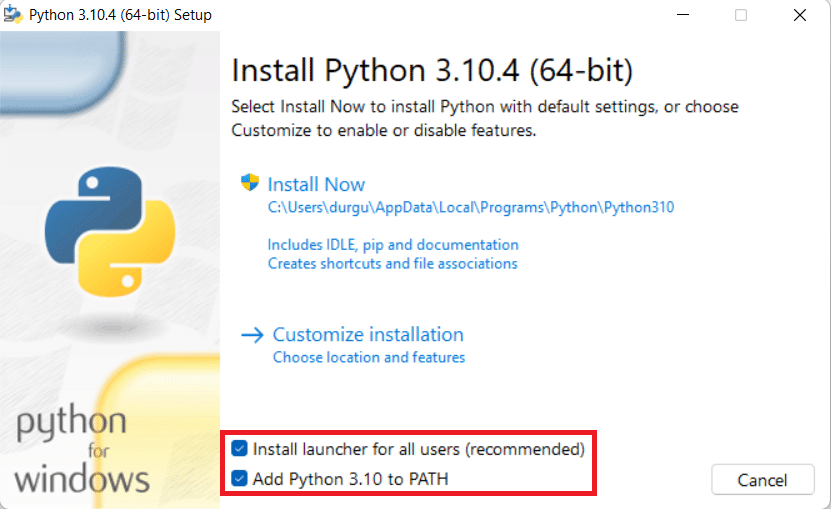
4. Kliknite na opciju „Install Now“.
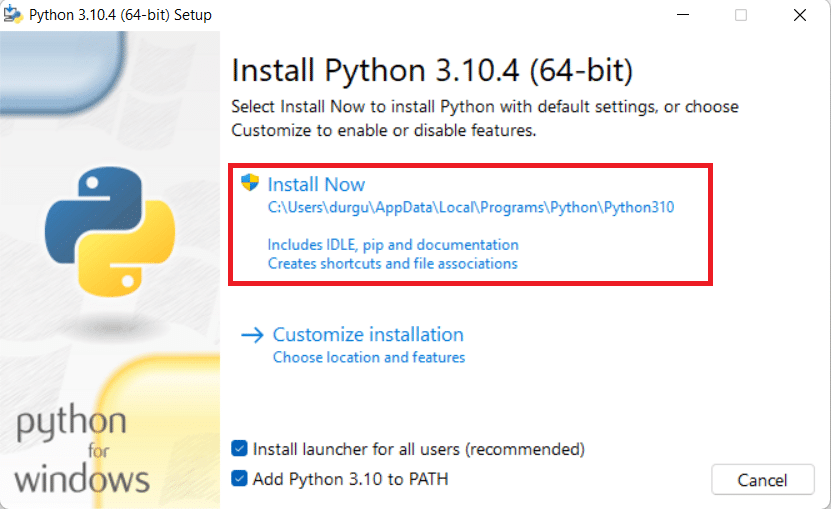
5. Odaberite „Da“ u iskačućem prozoru „User Account Control“ koji vas pita da li dozvoljavate aplikaciji da vrši izmene na vašem uređaju.
6. Proces instalacije će automatski započeti u prozoru „Setup Progress“.
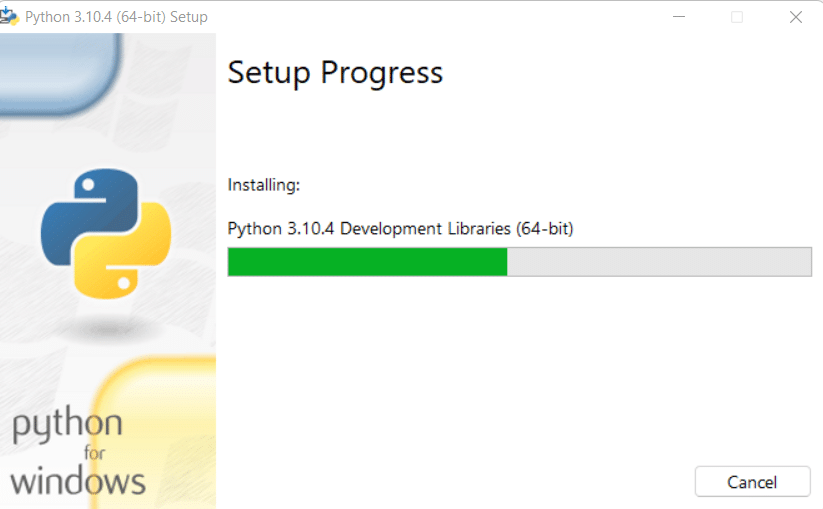
7. Nakon završetka instalacije, pojaviće se poruka koja potvrđuje uspešnu instalaciju. Kliknite na „Close“ da zatvorite prozor.
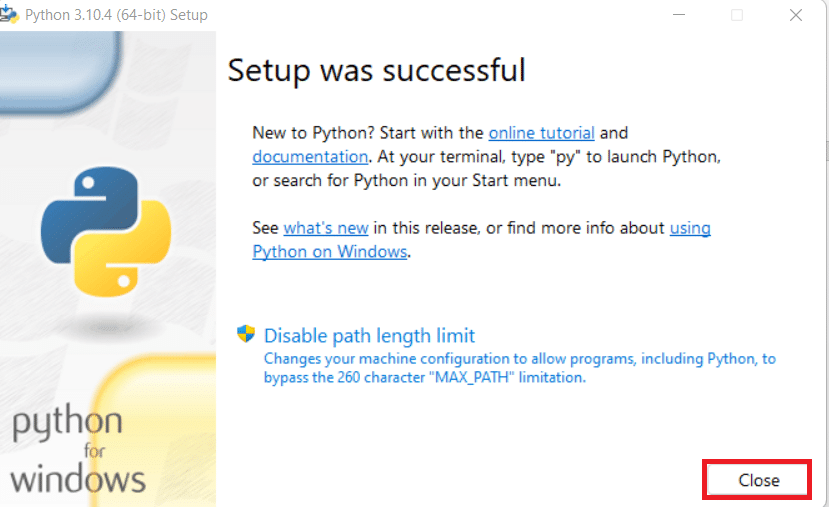
Nakon uspešne instalacije Pythona, pređite na sledeći korak kako biste instalirali NumPy pomoću PIP-a.
Korak 2: Korišćenje PIP-a za instalaciju NumPy-a
PIP je jedan od najjednostavnijih načina za instalaciju NumPy-a na bilo kom sistemu i dolazi automatski instaliran uz najnovije verzije Pythona. Kao upravljač paketima i instalater, PIP upravlja različitim vrstama Python softverskih paketa na sistemu. Da biste instalirali NumPy koji odgovara verziji Pythona na vašem sistemu, sledite korake u nastavku.
1. Pritisnite taster „Windows“, ukucajte „Command Prompt“ i kliknite na „Run as administrator“.
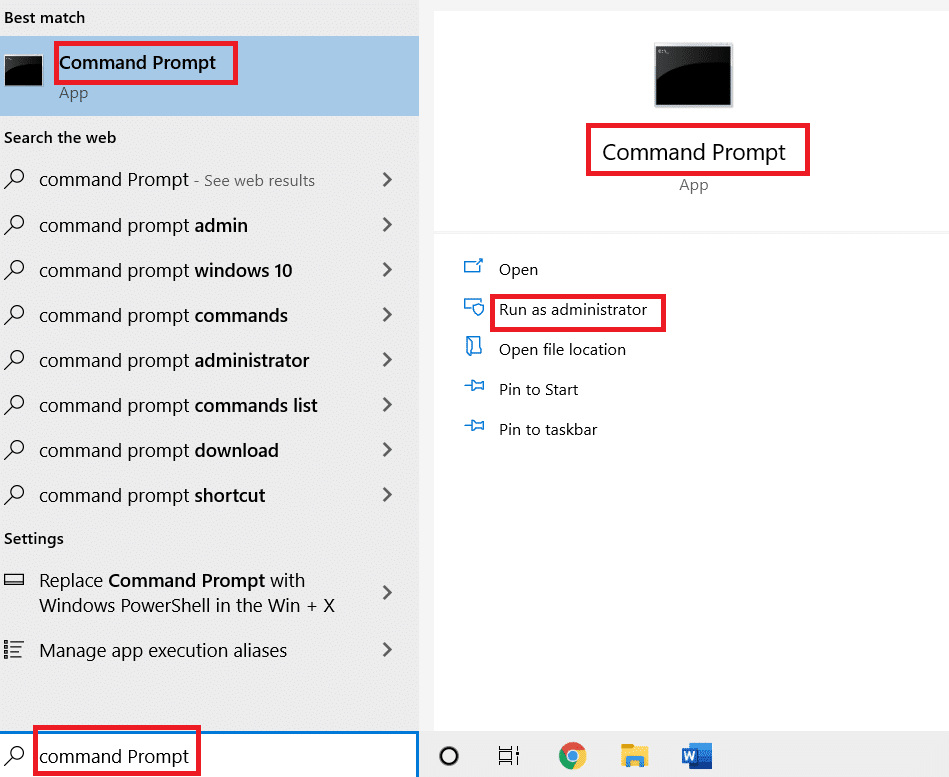
2. U komandnoj liniji ukucajte komandu „pip install numpy“ i pritisnite taster „Enter“ kako biste pokrenuli instalaciju NumPy-a.
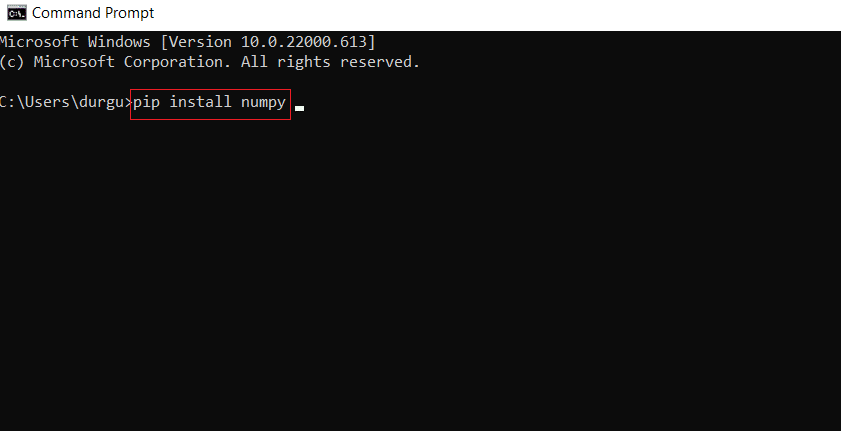
3. Preuzimanje i instalacija NumPy paketa će se automatski izvršiti. Po završetku ćete dobiti poruku „Successfully installed numpy-(version)“.
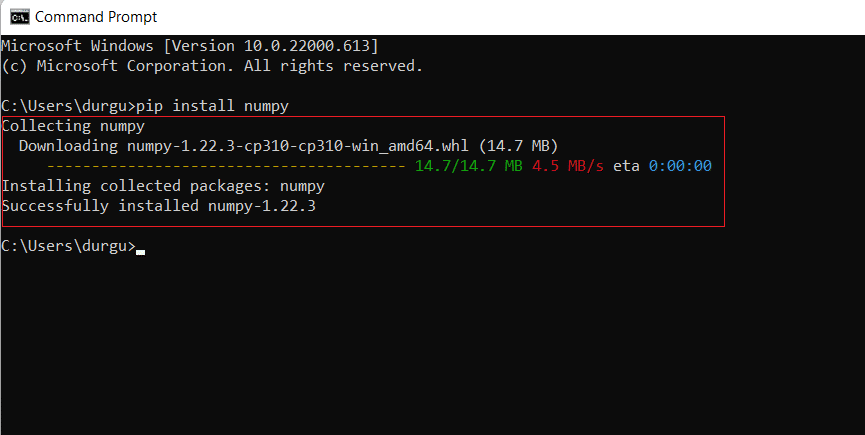
Korak 3: Provera instalacije NumPy-a
Dodatne informacije o instaliranoj verziji NumPy-a možete dobiti prateći sledeće korake.
1. Pokrenite komandnu liniju i unesite komandu „pip show numpy“, a zatim pritisnite „Enter“ da proverite da li je NumPy deo Python paketa.
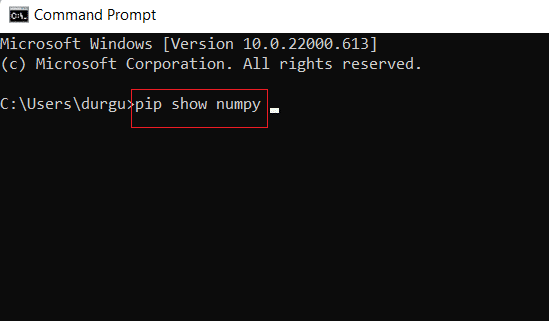
2. U izlazu će biti prikazana verzija NumPy-a sa lokacijom gde je uskladištena na sistemu.
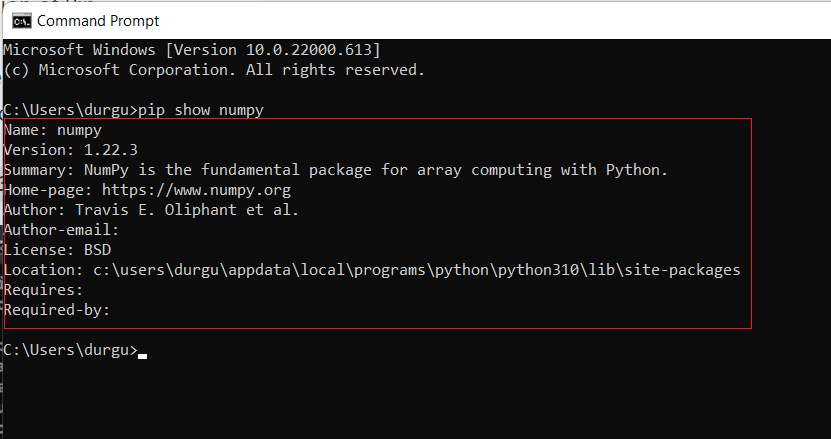
Korak 4: Uvoz NumPy paketa
Možete uvesti NumPy biblioteku da biste potvrdili da li je instalacija bila uspešna. Sledite sledeće korake da biste to učinili.
1. U komandnoj liniji ukucajte „python“ i pritisnite taster „Enter“ da biste kreirali Python okruženje.
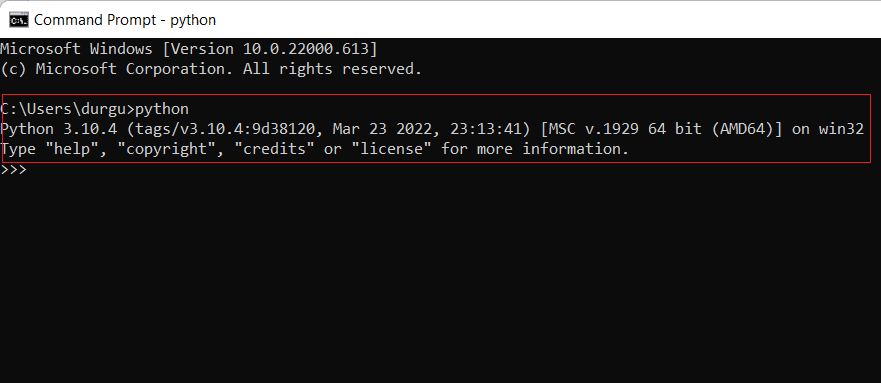
2. Sada ukucajte komandu „import numpy as np“ i pritisnite „Enter“.
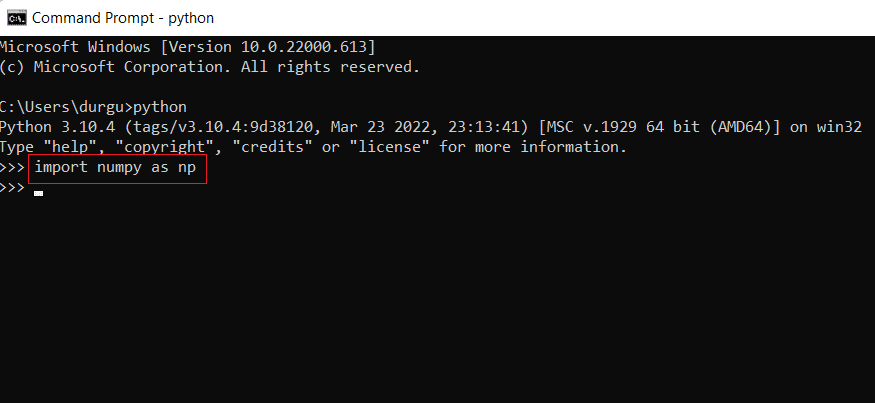
3. Sada ste uspešno uvezli NumPy biblioteku i možete koristiti njene funkcije i klase za različite NumPy objekte.
Korak 5: Nadogradnja NumPy-a
Ako već koristite stariju verziju NumPy-a, možete je jednostavno nadograditi prateći korake u nastavku.
1. Otvorite komandnu liniju, unesite komandu „pip install –upgrade numpy“ i pritisnite „Enter“.
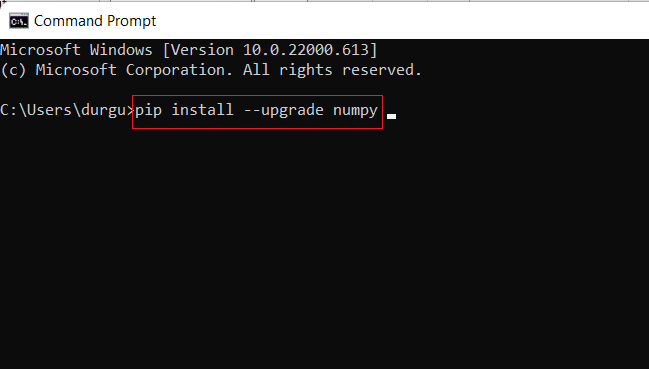
2A. Najnovija verzija NumPy-a će se automatski instalirati nakon izvršavanja gornje komande.
2B. Ako je NumPy već ažuriran, dobićete poruku koja ukazuje da je zahtev već ispunjen: „Requirement already satisfied: numpy in [location (version)]“.
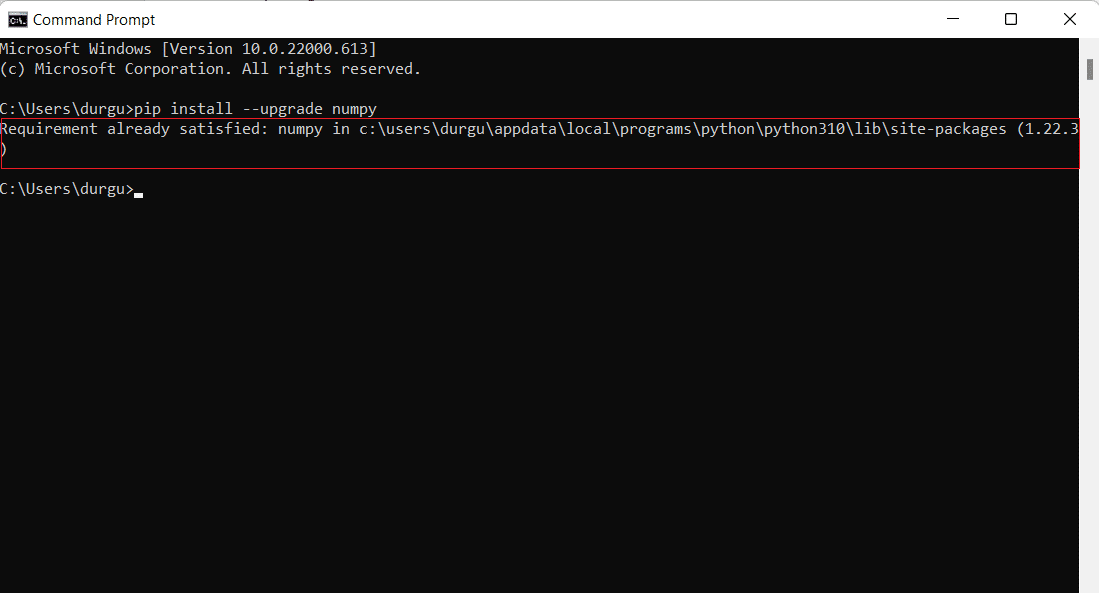
***
Sada znate kako da instalirate NumPy na Windows, a slične komande se koriste i za instalaciju na Linux. Ukoliko imate dodatnih pitanja ili predloga, slobodno ih podelite u odeljku za komentare. Takođe, možete nam predložiti i teme koje želite da istražimo u budućnosti.